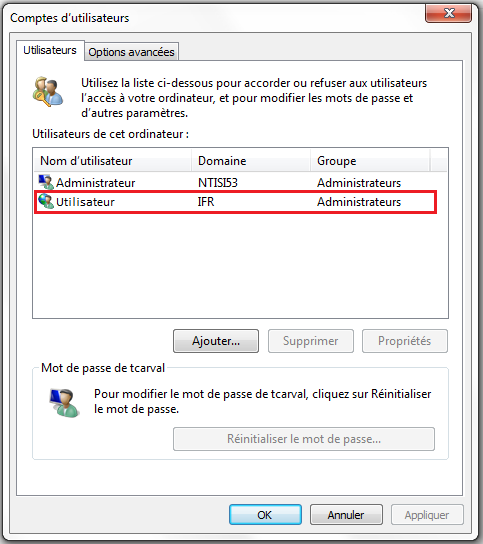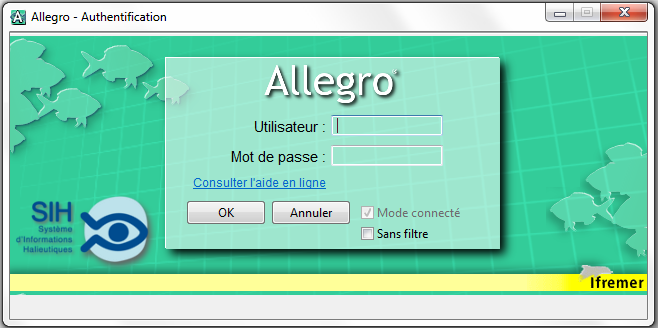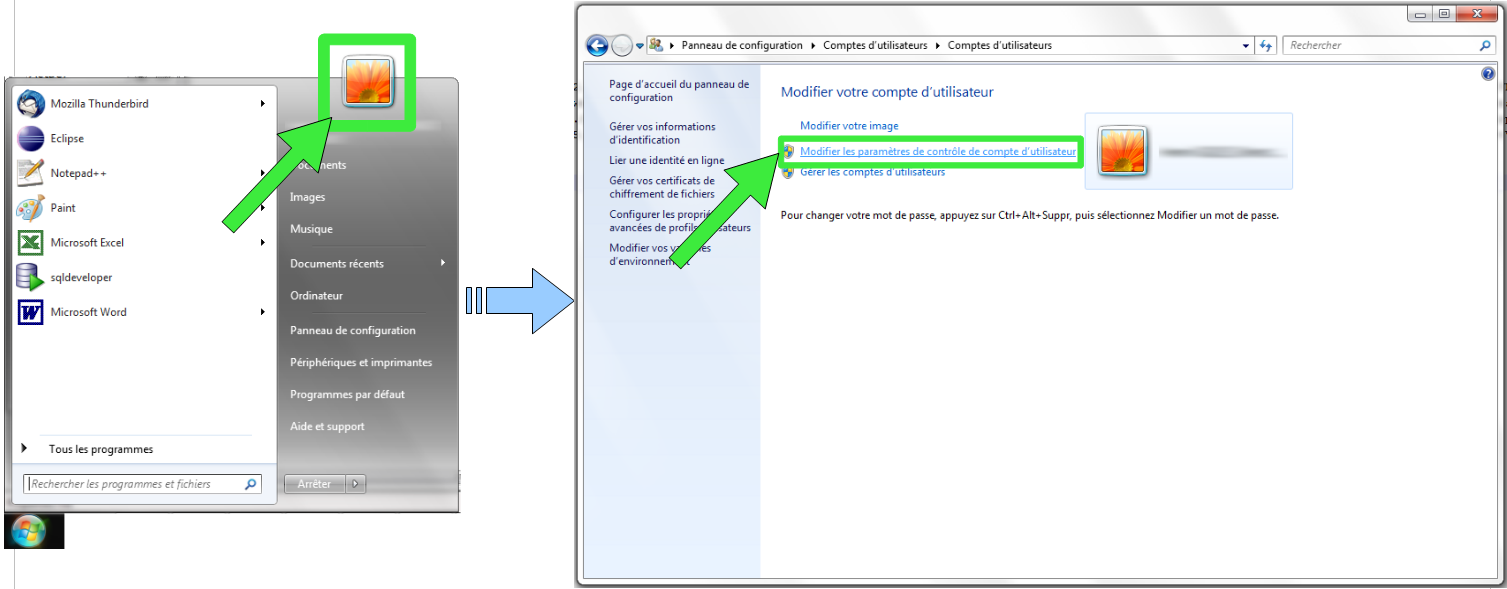Aide à l'installation d'Allegro
Vous pouvez faciliter la lecture des pages Web en grossissant la page (zoom avant).
Si vous effectuez un zoom avant, tous les éléments de la page Web sont grossis (y compris le texte, les images, les contrôles, ...).
Les zooms changent le grossissement du site Web, quelle que soit sa mise en page.
Mises en oeuvre du zoom :
- Menu Affichage > Zoom de votre navigateur,
- Raccourcis claviers : [Ctrl + "+"] pour agrandir, [Ctrl + "-"] pour réduire,
- [Ctrl + molette de la souris] pour agrandir/réduire.
Protocole d'installation pour Allegro v.3
- Cas d'utilisation d'une version précédente d'Allegro
Si vous utilisez déjà une version antérieure d'Allegro (v1 ou v2) : les connexions avec ces versions ne sont plus possibles, vous ne pouvez pas exporter vos données mais pouvez encore les utiliser en mode déconnecté pour réaliser des extractions PDF par exemple.
Il est conseillé de désinstaller les anciennes versions avant d'installer la version en cours (à minima, supprimer les raccourcis associés sur le bureau).
En cas de doute, contacter harmonie@ifremer.fr
- Téléchargement et installation
Sous votre session utilisateur, télécharger le setup d'installation de la version actuelle (v3) via l'adresse suivante : http://www.ifremer.fr/allegro/downloads/allegro-setup-prod.exe
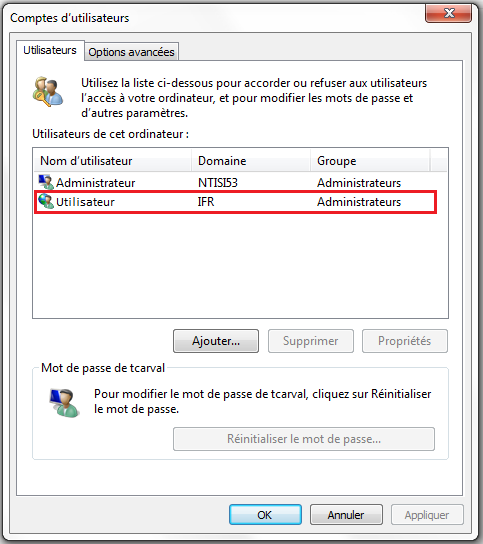
En tant qu'utilisateur, vous devez également être dans le groupe "Administrateurs" afin que les mises à jour Allegro se fassent sans encombre.
Lancer l'installation en faisant un clic droit sur le setup et choisir "Exécuter en tant qu'administrateur".
Si cette fonctionnalité n'est pas accessible, lancer l'installation en faisant un double clic gauche sur le setup.
Pendant l'installation, préférer l'utilisation des valeurs par défaut (ex. : pour tous les utilisateurs).
Un redémarrage de votre PC est nécessaire à l'issue de l'installation. Nous vous conseillons de terminer vos actions en cours avant d'installer Allegro v3.
- Connexion à Allegro
Se connecter à Allegro en double-cliquant sur l'icône créée sur le bureau :

Saisir et valider le login et mot de passe sur l'écran d'authentification :
Il faut prévoir un redémarrage du logiciel après l'importation des mises à jour puis 30 minutes max pour la première synchronisation (importation de données).
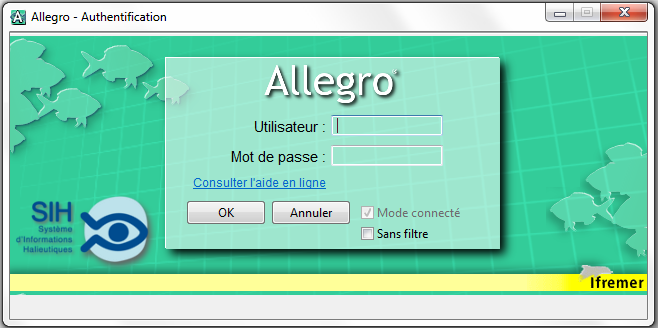
- Remarques
- A chaque changement de version principale (exemple : v2 vers v3), les filtres et les données temporaires créés ne sont pas conservés
- Retrouvez les évolutions apportées à chaque nouvelle version sur le site internet du SIH : http://www.ifremer.fr/allegro/evolutions
- En cas de besoin, n'hésitez pas à contacter le guichet Harmonie : harmonie@ifremer.fr
Aide : si Allegro ne fonctionne pas correctement après son installation
Voici quelques situations rencontrées après l'installation d'Allegro sur un ordinateur. Si votre problème ne correspond à aucune de ces situations, contacter harmonie@ifremer.fr.
L'authentification ne passe pas / absence de données sur Allegro
Votre login est-il bon ?
Utiliser le login Ifremer intranet si vous travaillez sur un centre Ifremer, utiliser le login Ifremer extranet si vous travaillez à l'extérieur d'un centre Ifremer.
Êtes-vous nouvel utilisateur d'Allegro ?
Contacter alors le guichet Harmonie : harmonie@ifremer.fr
Vous possédez une version de Windows Vista, Windows 7 ou postérieur
Pour certains utilisateurs un paramètre Windows perturbe la récupération des mises à jour Allegro (dépend de l'installation de Windows et des droits de l'utilisateur sur le PC).
Modification du paramètre :
- Accéder à "Panneau de configuration/Comptes d'utilisateurs/Comptes d'utilisateurs" et à "Modifier les paramètres de contrôles de compte d'utilisateur" :
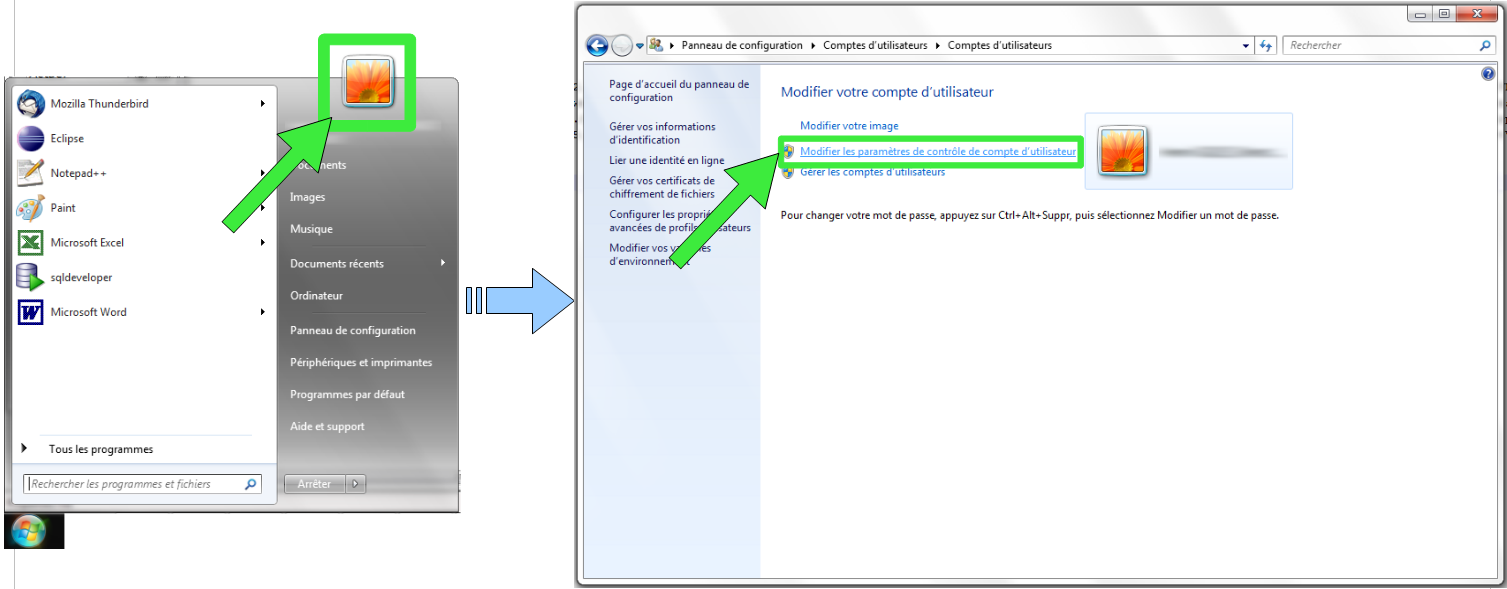
- Positionner le paramètre de contrôle sur "Ne jamais m'avertir" et valider avec "OK"
- Redémarrer l'ordinateur et relancer Allegro
Vous possédez un Antivirus actif
Vérifier si votre antivirus en activité ne bloque pas le logiciel Allegro (allegro.exe) : cela peut gêner la récupération des données et/ou des mises à jour.